Enviar notificaciones
En esta página, aprenda a enviar notificaciones sobre libros nuevos o contenido actualizado. Las notificaciones se pueden enviar por correo electrónico, notificación push y Diligent Messenger dependiendo de la configuración del sitio y del usuario.
-
En el Editor de libros, seleccione la ficha Revisar libro.
-
Seleccione Notificar a los usuarios.
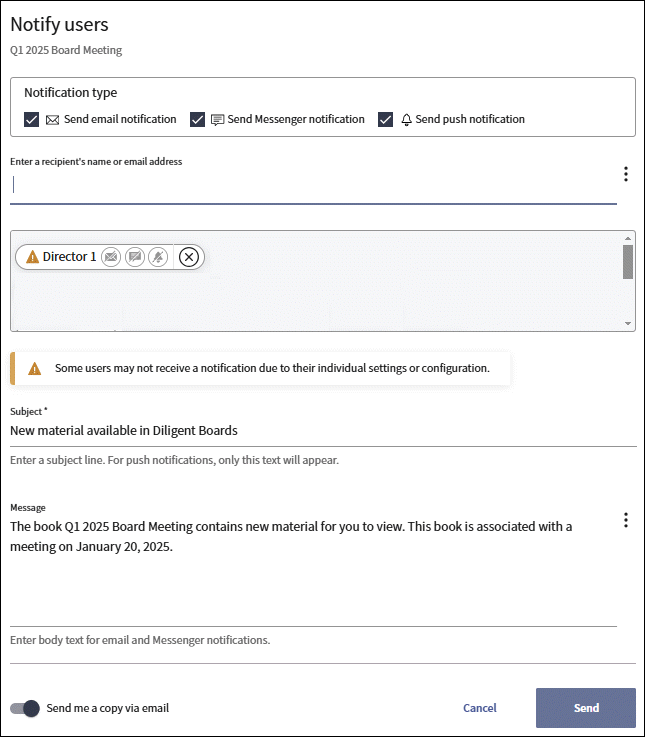
Nota
Los administradores deben tener una dirección de correo electrónico registrada para enviar notificaciones. Vaya a Actualizar su información de contacto de Boards para obtener las instrucciones sobre como agregar una dirección de correo electrónico.
-
Utilice la sección Tipo de notificación para activar o desactivar los siguientes tipos de notificaciones:
-
Correo electrónico: disponible cuando el usuario tiene una dirección de correo electrónico archivada.
-
Diligent Messenger: disponible si Diligent Messenger está habilitado en su sitio.
-
Notificación push: disponible si las notificaciones push están habilitadas en su sitio y el usuario se incluyó.
-
-
La lista de destinatarios se rellena previamente con los nombres de todos los usuarios con acceso al libro. El color de los iconos que está junto al nombre de los destinatarios indica si pueden recibir o no ese tipo de notificación:
-
Un icono azul significa que el tipo de notificación está disponible.
-
Un icono gris significa que el administrador no ha habilitado ese tipo de notificación.
-
Un icono blanco significa que el tipo de notificación no está disponible.
Nota
Si un usuario no puede recibir ninguno de los tipos de notificación, aparece un contorno rojo alrededor de su nombre.
-
-
Para buscar destinatarios para agregarlos a la lista, comience escribiendo un nombre o una dirección de correo electrónico en el campo superior. Aparecerá una lista de sugerencias. Seleccione cualquier sugerencia de nombre para agregarla a la lista.
-
Para ver más opciones para agregar y quitar destinatarios, seleccione el icono de Más opciones
 situado junto al campo Ingrese el nombre o dirección de correo electrónico de un destinatario.
situado junto al campo Ingrese el nombre o dirección de correo electrónico de un destinatario.-
Para agregar todos los usuarios de un determinado rol, seleccione Agregar todos los administradores o Agregar todos los directores. Todos los usuarios con ese rol que tengan acceso al libro se agregarán como destinatarios.
-
Para quitar todos los destinatarios de la lista, seleccione Borrar destinatarios.
-
-
Para quitar un destinatario, seleccione el icono de X que está junto a su nombre.
-
Escriba la línea de asunto que desee en el campo Asunto. Si su sitio tiene una línea de asunto predeterminada configurada, ese texto aparecerá aquí. Puede editarlo según sea necesario.
Nota
Para notificaciones push, el texto en el campo Asunto es el único texto que verán los destinatarios.
-
Escriba el cuerpo del mensaje en el campo Mensaje. Si su sitio tiene un mensaje predeterminado configurado, aparecerá aquí. Puede editarlo según sea necesario.
Nota
Comuníquese con su ejecutivo de cuentas para configurar el texto de notificación predeterminado.
-
Un enlace al libro también está disponible en el campo Mensaje. Luego de seleccionar el enlace, los participantes serán llevados a la primera página del libro. Para obtener más información sobre el uso compartido de enlaces, consulte Creación de enlaces compartibles a páginas de libros y documentos.
-
Seleccione Enviar para enviar la notificación a los usuarios seleccionados.